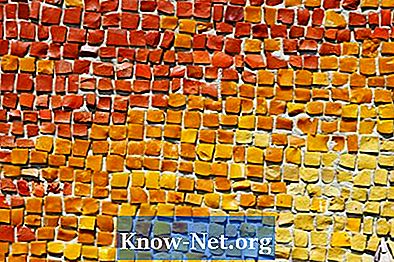Sadržaj

Pokušavate reproducirati audio ili video na računalu, ali nema zvuka - samo tišina ili zvuk zvona. Ako ste tip osobe koja voli petljati s računalom i s nekoliko sistemskih datoteka ili programa samo kako bi vidjela što se može ažurirati, izmijeniti, poboljšati ili izbrisati kako bi se povećao prostor računala, na kraju ćete možda učiniti više štete nego koristi. Možete slučajno izbrisati nešto ključno, poput audio upravljačkog programa. Dobra vijest je da je vrlo lako ispraviti takvu pogrešku.
Korak 1
Testirajte zvuk. Možda ćete otkriti da iz računala ne izlazi zvuk i odmah pomisliti da ste možda izbrisali zvučni upravljački program. Međutim, možda ste učinili nešto puno jednostavnije, poput isključivanja računala. Zvuk možda neće raditi samo s određenim programom, što može značiti da je program oštećen i da je pokretački program netaknut. Da biste osigurali da audio upravljački program radi, pokušajte reproducirati zvuk ili video zapis pomoću drugog programa. Ako se zvuk ne reproducira, problem je vjerojatno u upravljačkom programu.
Korak 2
Provjerite je li zvučni upravljački program i dalje omogućen. Idite na "Postavke", "Upravljačka ploča", "Sustav" i "Upravitelj uređaja". Kliknite da biste proširili "Upravljači zvuka, videa i igara". Trebao bi se prikazati vaš upravljački program za zvuk. Ako ste ga slučajno izbrisali, napisat će se nešto poput "Nije instaliran upravljački program za zvuk".
3. korak
Provjerite status zvučnog upravljačkog programa ako je još uvijek instaliran. Desnom tipkom miša kliknite naziv zvučnog upravljačkog programa, a zatim "Svojstva". Trebalo bi reći "Uređaj ispravno radi". Ako nije ili je napisano da radi, ali nije, morat ćete deinstalirati upravljački program i instalirati novi (pogledajte korak 2) ili izvršiti vraćanje sustava.
4. korak
Izvršite vraćanje sustava kako biste vratili računalo na datum prije sumnje da je upravljački program izbrisan. Najbolji način za to je otvaranje direktorija pomoći (na računalu idite na radnu površinu i pritisnite F1) i potražite "vraćanje sustava". Slijedite korake kada se to zatraži i vidjet ćete kalendar s istaknutim datumima. To su datumi na koje je napravljena kopija postavki vašeg računala. Odaberite datum blizu trenutnog datuma kako biste bili sigurni da nijedna od vitalnih datoteka nije izgubljena. Ako zvuk i dalje ne radi, ponovite postupak vraćanja na drugi najbliži datum i nastavite dok se zvuk ne vrati ili ne isteknu datumi. Ako se to dogodi, morat ćete instalirati novi upravljački program za zvuk.
Korak 5
Deinstalirajte trenutni zvučni upravljački program ako ste ga već instalirali. To ćete učiniti tako da odete na "Postavke", "Upravljačka ploča", "Sustav" i "Upravitelj uređaja". Kliknite da biste proširili "Upravljači zvuka, videa i igara". Sada kliknite desnom tipkom i odaberite "Deinstaliraj".
Korak 6
Preuzmite i instalirajte novi upravljački program za zvuk. Odaberite jedan na web mjestu "Datoteke upravljačkih programa" ili potražite kompatibilni s vašim operativnim sustavom u alatu za pretraživanje. Slijedite upute za instalaciju.